Цветы – неотъемлемая часть нашей жизни, но иногда они могут быть источником неприятностей для некоторых пользователей. Некоторые люди сталкиваются с проблемами, связанными с восприятием цветов, такими как дальтонизм, светобоязнь или аллергические реакции. Для этих пользователей отключение цветов на устройствах Android является способом облегчить свою повседневную жизнь и сделать пользовательский интерфейс более доступным.
Отключение цветов может быть полезно и для других пользователей, например, тех, кто хочет сэкономить заряд батареи своего устройства Android. Цветное отображение пикселей на экране требует большего количества энергии, поэтому отключение цветов поможет продлить время работы устройства от батареи.
Ниже приведена подробная инструкция, которая поможет вам безопасно отключить цвета на вашем устройстве Android. Пожалуйста, обратите внимание, что процесс может немного отличаться в зависимости от модели и версии операционной системы, поэтому рекомендуется ознакомиться с руководством пользователя вашего устройства или проконсультироваться с производителем.
Как выключить цвета на Android

Для некоторых пользователей настройка монохромного режима может оказаться полезной. Это особенно актуально для людей с ограниченным зрением или для тех, кто хочет сэкономить заряд батареи своего устройства. Ниже представлена пошаговая инструкция о том, как отключить цвета на Android:
- Откройте "Настройки" на вашем устройстве Android.
- Прокрутите вниз и найдите раздел "Доступность".
- Тапните на "Доступность".
- Затем выберите "Вид".
- В "Виде" прокрутите вниз и найдите опцию "Монохром".
- Установите переключатель в положение "Включено".
После выполнения этих шагов ваше устройство перейдет в монохромный режим. Это значит, что все цвета будут отображаться в оттенках серого. Чтобы вернуться к обычному цветовому режиму, просто повторите вышеуказанные шаги и выключите опцию "Монохром".
Кроме того, в некоторых моделях Android есть возможность настроить цвета с помощью дополнительных функций доступности. Вы можете изменить насыщенность, контрастность и другие параметры, чтобы максимально адаптировать отображение к своим потребностям.
Изменение настроек экрана

Для безопасного отключения цветов на устройстве Android следует изменить настройки экрана. Это позволит создать максимально комфортные условия использования для пользователей, испытывающих дискомфорт от ярких цветов или имеющих специальные потребности. Вот пошаговая инструкция:
- Откройте настройки устройства Android.
- Прокрутите вниз и найдите раздел "Экран".
- В разделе "Экран" найдите пункт "Цвета" или "Доступность".
- Нажмите на пункт "Цвета" или "Доступность".
- В открывшемся меню выберите опцию "Отключить цвета" или "Черно-белый режим".
- Важно: перед включением черно-белого режима убедитесь, что вы сделали все необходимые настройки и сохраните их.
После выполнения этих шагов, цвета на устройстве Android будут отключены, и экран будет отображаться в черно-белом режиме. Для возврата к цветовому режиму повторите указанные выше шаги и выберите опцию "Включить цвета".
Применение тем

Для применения тем необходимо выполнить следующие шаги:
- Определить тему, которую нужно применить. В Android существует несколько предустановленных тем, которые могут использоваться, а также возможность создания собственных тем.
- Определить контекст, в котором нужно применить тему. Темы могут быть применены к приложению в целом, к активити, к конкретному элементу пользовательского интерфейса.
- Прописать тему в соответствующем месте в XML файле разметки или программно в Java коде.
Примечание: Важно учесть, что при смене темы в Android, могут измениться не только цвета, но и внешний вид различных элементов интерфейса, таких как кнопки, фоны, шрифты и другие.
Использование режима монохрома

Режим монохрома на Android предназначен для людей с ограниченными возможностями восприятия цвета или для тех, кто предпочитает упрощенный интерфейс без использования ярких цветов.
Чтобы включить режим монохрома, вам необходимо:
Шаг 1: Откройте Настройки на вашем устройстве Android.
Шаг 2: Прокрутите вниз и выберите раздел О разных устройствах.
Шаг 3: Найдите и выберите опцию Дополнительные настройки доступности.
Шаг 4: В разделе доступности найдите и выберите пункт Вид и безопасность.
Шаг 5: Здесь вы увидите опцию Монохромный режим. Включите его, переключив переключатель в правильное положение.
После включения режима монохрома на вашем устройстве Android все цвета будут преобразованы в оттенки серого, что сделает интерфейс более понятным и удобным для использования.
Установка сторонних приложений
Если вы хотите отключить цвета на своем устройстве Android, вы можете воспользоваться сторонними приложениями, специально разработанными для этой цели.
Вот некоторые из самых популярных приложений для отключения цветов на Android:
| Название приложения | Ссылка на загрузку |
|---|---|
| Grayscale | Ссылка |
| Color Filters | Ссылка |
| Black and White Photo | Ссылка |
После установки приложения вам может потребоваться предоставить ему разрешения и настроить его в соответствии с вашими предпочтениями. Как только вы закончите настройку, вы сможете отключить цвета на вашем устройстве Android и наслаждаться монохромным режимом.
Отключение анимации

Анимация на Android может быть красивой, но иногда она может замедлить устройство или причинить дискомфорт. Чтобы отключить анимацию, следуйте этим простым шагам:
- Перейдите в настройки устройства.
- Прокрутите вниз и найдите раздел "О телефоне" или "О планшете".
- В этом разделе найдите информацию о версии операционной системы Android.
- Найдите и нажмите на раздел "Номер сборки" несколько раз подряд. Это активирует режим разработчика.
- Вернитесь к главному меню настроек и прокрутите до конца. Там должен появиться раздел "Опции разработчика".
- Откройте этот раздел и найдите параметр "Масштабирование окон".
- Выберите значение "Анимации отключены".
Теперь анимация будет полностью отключена на вашем устройстве. Вы заметите, что приложения запускаются и работают немного быстрее, а также блокировка экрана станет мгновенной.
Изменение настроек приложений
Чтобы безопасно отключить цвета на Android и изменить настройки цветовых схем в приложениях, вам понадобятся следующие шаги:
- Откройте раздел "Настройки" на вашем устройстве Android.
- Прокрутите вниз и найдите пункт "Доступность" или "Дополнительные возможности".
- В меню "Доступность" найдите пункт "Вид" или "Дисплей" и перейдите в него.
- В разделе "Вид" найдите пункт "Инвертировать цвета" или "Отключить цвета".
- Включите эту опцию, чтобы отключить цвета на вашем устройстве Android и в приложениях.
- Некоторые приложения могут иметь собственные настройки цветовых схем. Чтобы изменить эти настройки, откройте соответствующее приложение, найдите его настройки и отключите или измените цвета согласно вашим предпочтениям.
Следуя этим шагам, вы сможете безопасно отключить цвета на своем устройстве Android и в приложениях, чтобы наслаждаться оптимальным пользовательским опытом.
Инверсия цветов
Чтобы включить инверсию цветов на Android, следуйте инструкциям:
- Откройте "Настройки" на вашем устройстве.
- Перейдите в раздел "Доступность".
- Выберите "Вид".
- Включите функцию "Инверсия цветов".
После включения функции цвета экрана будут инвертированы, что означает, что светлые цвета станут темными, а темные цвета - светлыми. Текст и изображения также будут изменены соответствующим образом.
Чтобы отключить инверсию цветов, повторите вышеуказанные шаги и выключите функцию "Инверсия цветов".
Инверсия цветов - это простой способ изменить внешний вид экрана вашего устройства и сделать его более комфортным для глаз. Используйте эту функцию по вашему усмотрению, чтобы настроить свой Android согласно вашим потребностям и предпочтениям.
Советы по режиму чтения
В режиме чтения на Android можно настроить не только отключение цветов, но и ряд других параметров, которые помогут сделать чтение более комфортным. Вот несколько полезных советов:
1. Размер и шрифт текста:
Настройте необходимый размер и шрифт текста для максимального комфорта чтения. Увеличьте шрифт, чтобы текст был легче воспринимать, или уменьшите, чтобы уместить больше информации на экране.
2. Расстояние между строками:
Измените интервал между строками, чтобы текст был проще воспринимать. Большое расстояние между строками может помочь людям с нарушением зрения или дислексией.
3. Ширина текстового блока:
Измените ширину текстового блока, чтобы каждая строка текста помещалась на экране. Это поможет избежать горизонтальной прокрутки и сделает чтение более плавным.
4. Цвет фона и текста:
Выберите оптимальный цвет фона и текста для максимального контраста. Черно-белое сочетание обычно считается наиболее комфортным.
5. Фильтрация синего света:
Включите фильтрацию синего света для снижения напряжения на глазах. Это особенно полезно при чтении ночью или в темных помещениях.
При настройке режима чтения важно учесть свои индивидуальные потребности и предпочтения. Экспериментируйте с различными параметрами и выбирайте те, которые наиболее комфортны для вас.